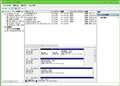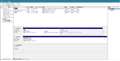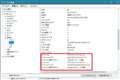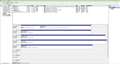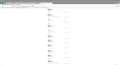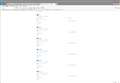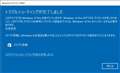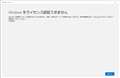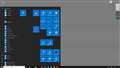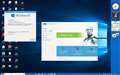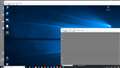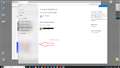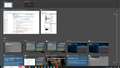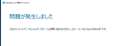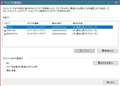���̃y�[�W�̃X���b�h�ꗗ�i�S7930�X���b�h�j![]()
| ���e�E�^�C�g�� | �i�C�X�N�`�R�~�� | �ԐM�� | �ŏI���e���� |
|---|---|---|---|
| 24 | 29 | 2018�N5��27�� 20:40 | |
| 6 | 37 | 2018�N5��27�� 17:38 | |
| 1 | 7 | 2018�N5��24�� 17:05 | |
| 0 | 5 | 2018�N5��21�� 22:56 | |
| 5 | 17 | 2018�N5��17�� 06:00 | |
| 26 | 31 | 2018�N5��15�� 12:35 |
- �u����̍i���݁v�̖��ԐM�A�������͍ŐV1�N�A�����ς݂͑S���Ԃ̃N�`�R�~��\�����Ă��܂�
OS�\�t�g > �}�C�N���\�t�g > Windows 10 Pro ���{���
�\��̒ʂ�Ȃ̂ł����AWindows Update�ő������A�p�[�e�B�V�����́A
diskpart�ō폜���鎖���ł����̂ł����A
���̖����蓖�ė̈���{�����[��C�Ɍ������鎖�͏o���Ȃ��̂ł��傤���H
������������Ȃ��̂ŁA�������@������܂�����A�����ĉ������B
![]() 0�_
0�_
�G���A���אڂ��Ă��Ȃ��Ɨ̈�̊g���͂ł��܂���B
�菇�́A�܂�EFI�p�[�e�B�V�����Ɉړ��A����C�p�[�e�B�V�����̊g���ł��B
���i�A��p�̖����c�[�����g���̂�Window�̃f�B�X�N�Ǘ��łł��邩�ǂ����킩��܂���B
�Ⴆ�AAOMEI partition assistant���C���X�g�[�����Ĉړ��Ɗg�����s���Ηǂ��Ǝv���܂��B
�V�X�e���p�[�e�B�V�����������̂ŁA�ċN����v������܂��̂ŁA�w���ɏ]���ĉ������B
�c�[�����C���X�g�[�����Ă���ACD�ADVD�AUSB�������ȂǂɁA�c�[���N���p�}�̂��쐬���A���̃��f�B�A����N�����čs�����@������܂��B
���ɂ��Ă��A�s���̎��Ԃɔ����ăo�b�N�A�b�v���Ă���A��Ƃ���̂��]�܂����ł��B
�����ԍ��F21850366�@�X�}�[�g�t�H���T�C�g����̏�������
![]() 1�_
1�_
������LOVE����
�uAOMEI partition assistant�v�ł��ˁI
�����A�C���X�g�[�����Ďg���Ă݂܂��B
��قǁA���ʕv���܂��ˁB
�����ԍ��F21850451
![]() 0�_
0�_
tonkichi628���� ����ɂ���`
������SSD�̊��́AAOMEI Partition Assistant�Łm�p�[�e�B�V�����n�ƁmOther�DGPT�AMSR�n��2�̃p�[�e�B�V�������폜�̏�A�V�X�e���p�[�e�B�V������O�ֈړ����ċ��̈��C-Drive�ɋz�����܂�����B
���ʂ̓A�b�v�����摜�̂Ƃ���ł��B
�����ԍ��F21850549
![]() 1�_
1�_
��tonkichi628����
���߉�ꂳ��̎菇�������ł��B
�����ԍ��F21850596
![]() 1�_
1�_
���L�́mAOMEI Partition Assistant Standard�̃K�C�h�n�̃y�[�W�ł��B
https://www.disk-partition.com/jp/manual.html
���Q�l�܂łɁB
�����ԍ��F21850699
![]() 1�_
1�_
�����߉�ꂳ��
>�V�X�e���p�[�e�B�V������O�ֈړ�����
�V�X�e���p�[�e�B�V������O�Ɉړ����Ȃ���
�����ł��Ȃ��̂ł��傤���H
�����ԍ��F21851429
![]() 0�_
0�_
��tonkichi628����
���V�X�e���p�[�e�B�V������O�Ɉړ����Ȃ��ƌ����ł��Ȃ��̂ł��傤���H
�A�������̈�łȂ���Ȃ�Ȃ��̂ŁA�K�R�I�ɂł��܂���B
�ǂ����Ă��ƌ�����Ȃ�A�ʏ�̓x�[�V�b�N�f�B�X�N�Ƃ����`���ɂȂ��Ă���̂ł����A������_�C�i�~�b�N�f�B�X�N�ɕϊ�����Ή\�̂悤�ł��B
������������Ȃ�ڍׂ͌������Ē��ׂĂ��������B
�g�������Ƃ��Ȃ��̂ŁA�ǂ�Ȃ��̂Ȃ̂��A���͂킩��܂���B
���͂����ĕϑ��I�Ȏg����������K�v���Ȃ��悤�Ɏv���܂����ǁB
�Ƃ���ŁAEFI�p�[�e�B�V������擪�Ɉړ������邱�Ƃɉ����s�s��������̂ł��傤���H
�����ԍ��F21851475
![]() 1�_
1�_
�����߉�ꂳ��
������LOVE����
�uAOMEI partition assistant�v�C���X�g�[�����Ă݂܂����B
�摜�����Ē����ƕ�����܂����A�����蓖�ė̈�AC���ɁA
����̍��ڂ��O���[�A�E�g����Ă��܂��B
�O���[�A�E�g�̍��ڂ̒��ɁA�u�p�[�e�B�V�������ړ��v�̍��ڂ�����܂��̂ŁA
�ǂ����A�ړ����ł��Ȃ��悤�ł��B
�܂��A�u�e�ʂ����蓖�Ă�v�̕�����Pro��(�L����)
�łȂ��ƁA�g���Ȃ��l�ł��B
�����ԍ��F21851764
![]() 0�_
0�_
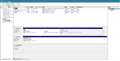 |
 |
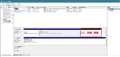 |
 |
|---|---|---|---|
�폜�O �� �f�B�X�N�̊Ǘ� |
AOMEI Backupper �V�X�e���o�b�N�A�b�v |
AOMEI Backupper ���� �� �f�B�X�N�̊Ǘ� |
�f�B�X�N�̊Ǘ� �� �{�����[���̊g����C�Ɍ��� |
>tonkichi628����
�p�[�e�B�V�����̓f�B�X�N�̊Ǘ��ō폜�ł��܂���
�f�B�X�N�̊Ǘ��ł�C�h���C�u�Ɍ����ł��܂���B
���ʂȕ��@�ŃA�v���[�`
�P�D�폜�O
�Q�DAOMEI Backupper 4.1.0�ŃV�X�e���o�b�N�A�b�v�����s
�R�DAOMEI Backupper 4.1.0�ŃV�X�e���o�b�N�A�b�v���畜�������s �� �p�[�e�B�V�������폜����Ă���B
�S�D�f�B�X�N�̊Ǘ��Ń{�����[���̊g����C�h���C�u�Ɍ���
�T�Dmsinfo32�ŃA���C�����g���m�F �� OK
>�L�L�ɂ�[�������
�ȑO����C�Â��Ă����̂ł����p�[�e�B�V�������폜�����
AOMEI Backupper ��WinPE�u�[�^�u���f�B�X�N�̍쐬��
���C���^�[�l�b�g����WinPE�̍쐬�����_�E�����[�h �� �`�F�b�N���O���Ȃ��Ȃ�܂��B(^^;
�p�[�e�B�V�����폜�O��
���L�o�[�W�����œ��{���WinPE�u�[�^�u���f�B�X�N�̍쐬�ɐ������Ă��܂��B
�E�G�f�B�V�����FWindows10 Pro
�E�o�[�W�����F1803
�EOS�r���h�F17134.81�i�ŐV�j
�����ԍ��F21851872
![]()
![]() 3�_
3�_
��tonkichi628����
�ړ��ł��Ȃ��p�[�e�B�V����������̂ŁA
>���߉�ꂳ��̎菇�������ł��B
�ƁA�O�X�����̂ł��B
�b�bEFI�bMSR�bC�h���C�u�b�ƃp�[�e�B�V����������A
���̒��́uMSR�v�͈ړ����ł��܂���B
�����A�폜���Ă����͖����̂ŁA���߉�ꂳ��̂悤�ɂ����Ηǂ��ł��B
1.�u�v���u�p�[�e�B�V�������폜�v�ō폜
2.�uEFI�v���u�p�[�e�B�V�������ړ����T�C�Y�v�Ő擪�Ɉړ�
3.�uMSR�v���u�p�[�e�B�V�������폜�v�ō폜
4.�uC�h���C�u�v���u�p�[�e�B�V�������ړ����T�C�Y�v�ō������Ɋg��
����Ȏ菇�łł��܂��B�ˁbEFI�bC�h���C�u�b
�����ԍ��F21851938
![]() 4�_
4�_
��tonkichi628����
�g���������Ⴂ����Ă���悤�ł��B
�ړ����ł���̂́A�ړ��������p�[�e�C�V�����̑O��ɗאڂ����̈悪����ꍇ�����ł��B
�b�FWindows�ɂ͗אڂ��Ă���̈悪����܂���̂ňړ��͂ł��܂���B
�������̈�͂��������������Ȃ̂ňړ��͂ł��܂���B
�܂��A�o���Ă��������͈̂ړ���T�C�Y�Ȃǂ̑�������Ă��A���ꂾ���ł͎��ۂ̃f�B�X�N�ɂ͉����ύX���s���Ȃ��Ƃ������Ƃł��B
�f�B�X�N�̕ύX�̏�����\�Ă��邾���ƍl����Ƃ����ł��傤�B
�����̏������s���Ƃ��ɁA�����̗\������낢��o�^���Ă����Ă���A���ۂ̕ύX�������ꊇ���Ă�点��C���[�W�ł��B
���ۂ̑������点��ɂ́A��ʍ���̕��ɂ���u�K�p�A�C�R���v�������܂��B
����Ŏ��s����܂��B
���ۂ̎菇�́E�E�E�E
�܂��AFAT32�̂P�O�OMB�̈��I�����Ĉړ��̗\������܂��B
����ƃp�[�e�B�V�����̃O���t���ω����āA�P�O�O�l�a���擪�Ɉړ������悤�Ɍ����܂��B(���̒i�K�ł͎��ۂ̈ړ��͍s���Ă��܂���B)
���ɂ��̑��̂P�U�l�a�l��FAT32�̉E���Ɉړ��̗\������܂��B(�Ȃ��Ă��ǂ��悤�Ɏv���܂����A���͎c���Ă��܂�)
����Ɠ��l�Ƀp�[�e�B�V�����̃O���t���ω����āA�P�U�O�l�a����ԖڂɈړ������悤�Ɍ����܂��B(���̒i�K�ł͎��ۂ̈ړ��͍s���Ă��܂���B)
�����܂ł���ƁAC:Windows�̑O�ɗאڂ��ċ̈悪�ł���̂Ńp�[�e�B�V�����̃��T�C�Y���I���ł���悤�ɂȂ�܂��̂ŏ�����\�܂��B(���̒i�K�ł͎��ۂ̈ړ��͍s���Ă��܂���B)
�ԈႢ���Ȃ����悭�m�F���āu�K�p�A�C�R���v�������܂��B
�������n�܂�܂��̂ŏI���܂ő҂��܂��B
����I���������Ŋ����ł��B
�����ԍ��F21851945
![]() 1�_
1�_
���L�L�ɂ�[������
����PC�ł͂l�r�q���ړ��ł��܂��B
���ɂ���Ăł�����ł��Ȃ������肷����̂ł��傤���H
�����ԍ��F21851958
![]() 1�_
1�_
���Ă̂Ђ��肳��
>�ȑO����C�Â��Ă����̂ł����p�[�e�B�V�������폜�����
>AOMEI Backupper ��WinPE�u�[�^�u���f�B�X�N�̍쐬��
>���C���^�[�l�b�g����WinPE�̍쐬�����_�E�����[�h �� �`�F�b�N���O���Ȃ��Ȃ�܂��B(^^;
���A���肪�Ƃ��������܂��B
�����A�m�F���Ă݂��Ƃ��낻�̒ʂ�ł����B
���łł��傤�ˁB
�����ԍ��F21851970
![]() 1�_
1�_
������LOVE����
>����PC�ł͂l�r�q���ړ��ł��܂��B
���炵�܂����B
���y�C���́u�p�[�e�B�V���������v���ɖ��������̂ŁA�ł��Ȃ��Ǝv���Ă��܂����B
�E�N���b�N���j���[�łł��邱�Ƃ��m�F�ł��܂����B
���\�����摜�ł̓O���[�A�E�g���Ă��܂����A���ۂ͋@�\���܂��B
��tonkichi628����
�K�v�Ȃ�MSR���c���Ă��������ˁB
�����ԍ��F21852021
![]() 1�_
1�_
���L�L�ɂ�[������
�p�ɂɎg���c�[���ł��Ȃ��A�Ȃ�Ăł�����ł��Ƃ肠�����E�N���b�N���Ă݂�Ȃ����Ă��āA���Ƀ��j���[���������Ȃ�Ēm��Ȃ������ł��B
���Ă���悤�Ō��Ă��Ȃ����̂ł��ˁB
��Ȃ�����Ă��܂��܂����B
�����ԍ��F21852192
![]() 1�_
1�_
��AOMEI-PA�ł̍폜���@�i�ړ�����͂��܂���j
1.�u�v���u�p�[�e�B�V�������폜�v�ō폜
2.�uMSR�v���u�p�[�e�B�V�������폜�v�ō폜
3.��MSR�̍폜��̖����蓖�ė̈��C�{�����[���Ƀ}�[�W
4.EFI��C�̃A���C�����g�C���iAOMEI-PA_v6.1�g�p�j
�p�[�e�B�V�����̍폜��T�C�Y���s�����ꍇ�̓p�[�e�B�V�����A���C�����g�����s��
�Ō��msinf32�ŃA���C�����g���m�F���Ă��܂��B
AOMEI-PA_v7.0���N�����ĉE�N���b�N �� �p�[�e�B�V�����̈ړ���I��
�O���[�A�E�g���Ă���I���ł��܂���ł����B
�����ԍ��F21852282
![]() 2�_
2�_
tonkichi628����A�����������������B
��ŏЉ��AOMEI Partition Assistant �K�C�h�́m�p�[�e�B�V�����̈ړ��n�y�[�W���J���Ȃ����Ƃ�����ƍI�������Ǝv���܂��B
�w�����ł́mFAT32�n�p�[�e�B�V�����̈ړ����@�x
�@�D�ړ��������mFAT32�n�p�[�e�B�V�������E�N���b�N���܂��B
�A�D���Ƀ��j���[����m�p�[�e�B�V�����̈ړ��n��I�����܂��B
�B�D�mFAT32�n�p�[�e�B�V�����Ƀ}�E�X�|�C���^��u���ƃN���X���ɕς��̂ŁA�ł����[�܂Ńh���b�O���܂��B
�C�D�����āA����́m�K�p�n���N���b�N���܂��B
�y21851764�ɂ��Ăł����z
>�摜�����Ē����ƕ�����܂����A�����蓖�ė̈�AC���ɁA
>����̍��ڂ��O���[�A�E�g����Ă��܂��B
�mC-Drive�n��I�����ām�p�[�e�B�V�����̈ړ��^���T�C�Y�n���N���b�N���ꂽ�Ⴀ��܂��B
�������������Ƃ���ƁA�mC-Drive�n�ł̉\�ȏ����ȊO���O���[�A�E�g�ɂȂ��Ă���Ǝv���܂��B
�����ԍ��F21852804
![]() 1�_
1�_
�F����̂��w�����Q�l�ɁA�����蓖�ė̈��C�Ɍ������鎖�͂ł��܂����B
�f�B�X�N1��GPT,MSR�̗̈�͍폜���������ǂ��̂ł��傤���H
�L�L�ɂ�[������̕K�v�Ȃ�c���ƌ����Ӗ���������Ȃ��̂ł����A
�L���Ă������Ă��悢�ƌ������ł��傤���H
�܂��A�f�B�X�N3�A�f�B�X�N4�̐擪�ɂ�GPT,MSR�̗̈悪����̂ł����A
������͍폜���Ă����v�ł��傤���H
�����ԍ��F21852950
![]() 0�_
0�_
�A���ς݂܂���B
����̌��Ƃ͒��ڊW�Ȃ��̂����m��܂��A
�f�B�X�N�̔ԍ����ȑO�ƕς���Ă��܂��Ă��܂��B
���́A����̏���������܂ŋC���t���܂���ł����B
�ȑO�́A�f�B�X�N2��D�Ńf�B�X�N3��E�ł����B
�i�A���t�@�x�b�g���ɂȂ��Ă����Ǝv���܂��j
���ς�����̂��C���t���܂���ł����B
���ɖ��͖��������Ǝv���̂ł����A�����C�t���Ă��܂��ƁA
�C�������������ł��B
���ɖ߂����@�͂���܂��ł��傤���H
�����ԍ��F21852971
![]() 0�_
0�_
��tonkichi628����
�f�B�X�N�̏��Ԃ̓}�U�[��SATA�|�[�g�̔ԍ��̎Ⴂ�����ɕ��Ԃ̂ŁA�f�B�X�N���݂ȂǂŌq���ꏊ��ύX������͂��Ă��܂��H
�C�ӂ̏����ɕ��ёւ���ɂ̓}�U�[�ւ̐ڑ���ύX���邵���Ȃ��Ǝv���܂��B
�\�t�g�I�ɏ�����ύX�͂ł��Ȃ��悤�Ɏv���܂��B
�����ԍ��F21853157
![]() 0�_
0�_
OS�\�t�g > �}�C�N���\�t�g > Windows 10 Pro ���{���
�X�y�b�N��
���b�c�m�[�g�@CF-S10
������16GB
HDD�@HGST�@1TB�@7200��]�@�V�X�e���h���C�u��MG�@C�h���C�u260GB�@D�h���C�u740GB
���̂Ƃ���windows10�̒��q�������A1803�ɃA�b�v�f�[�g���āA���炭�g���Ă��܂����B
Driver�@EASY���g��intel�̃h���C�o�A�}�E�X�̃h���C�o���X�V�����̂���T�̋��j�ł��B
�y�j�܂ł�windows�@Difender���g���A�I�t���C���X�L�������s���A�ċN�����悤�Ǝ��݂����A�u���[�X�N���[�����o�āuwindows�̓d���������������܂���ł����v�Ƃ������b�Z�[�W���o�܂����B
�����ŃZ�[�t���[�h�ŋN�����ADriver�@EASY�Ńh���C�o���X�V����O�ɖ߂����Ƃ������A�ċN����ɃZ�[�t���[�h�������オ��Ȃ��Ȃ�܂����B
winmdows7�̃C���X�g�[���f�B�X�N�ŃX�^�[�A�b�v�C�������݂܂������Ȃ���܂���ł����B
����Ƀ��f�B�A���āAWindows10�@1803�̃C���X�g�[���f�B�X�N���쐬���āAwindows8�̃L�[�ŃC���X�g�[�����悤�Ƃ������A��Ɋ��߂܂���ł����B
���̌�@diskpart�R�}���h���g���Adisk0���������Ƃ���܂Ŋm�F���āAwindows10�@1803�̃N���[���C���X�g�[�����A�����A�L�[�����ŃC���X�g�[�����钼�O�܂ōs�����Ƃ���ŁA�h���C�u���[�^�[�̕��������������Ȃ��Ă��邱�ƂɋC�Â��Adiskpart�R�}���h�ŏC�����A�u�[�g�̏C���R�}���h�������܂����B
actve�̃h���C�u���V�X�e���f�B�X�N(C�h���C�u)�A�܂��͂��̑O�ɂ��鐔MG�̃f�B�X�N�ɓK�����Ȃ���N���[���C���X�g�[�������݂�ƁA���x�̓L�[�Ȃ��̃C���X�g�[���Łu�A�J�E���g�v�f���Ȃ��̂ŃC���X�g�[�����p���ł��Ȃ��v�ƃG���[���o���Ď~�܂��Ă��܂��܂��B
�ǂ�����ƏC���ł��܂����H
windows8�̃C���X�g�[���f�B�X�N������̂ŁA��������N���[���C���X�g�[�������������ق��������ł��傤���H
![]() 0�_
0�_
���[�J�[��Web�T�C�g�ɂ���d�l��
https://panasonic.jp/pc/p-db/CF-S10CYADR_spec.html
�̃v���_�N�g���J�o���[DVD-ROM���g���čH��o���ɖ߂��̂��������ƁH
�����ԍ��F21823855
![]() 1�_
1�_
D�h���C�u�̃o�b�N�A�b�v������Ă���Ȃ�Adiskpart��clean�����s����
HDD�����������Windows 10�̃N���[���C���X�g�[�����s���܂��傤�B
�o�b�N�A�b�v������Ė����ꍇ�́AHDD���������č�Ƃ�i�߂��������S�ł��B
���̋@�ɁASSD�Ɍ������Ă��ǂ��Ǝv���܂��B
�����ԍ��F21823999
![]() 1�_
1�_
2018/05/14 16:39�i1�N�ȏ�O�j
�A�b�v�O���[�h����win10�́A�A�b�v�f�[�g�Ɏg����win7 ���@win8.1���ăC���X�g�[��������Ԃō쐬iso�f�B�X�N(web�ڑ��Œ��ł���������)�ŃC���X�g�[���łȂ��Ƃ����L�[�����Ă����߂ł��B�͂˂��܂��B
win10�̃p�b�N�P�[�W�łɓ��e����Ă���悤�ł����A�p�b�P�[�W�ŃL�[�Ȃ�A�͂˂��邱�Ƃ͂���܂���B
8�Ȃ�8.1�ɂ��Ă��炵�Ȃ��Ɩ����ł��B
win10�ɂȂ�����A��Ԃ͂��߂ɕ����|�C���g���쐬���Ă����������A�Z�[�t�e�B�[���[�h�ɂȂ����Ƃ��Ɏg����Ǝv���܂��B
�����ԍ��F21824022
![]() 1�_
1�_
���K�j�E��584���� ����ɂ���`
Windows10�����A�b�v�O���[�h���Ԓ��ɃA�b�v�O���[�h���Č������擾�����p�\�R���ł���A
�ăC���X�g�[�����̃v���_�N�g�L�[�̓��͉�ʂŁA�v���_�N�g�L�[����͂����ɉE�������́m�v���_�N�g�L�[������܂���n���N���b�N����ƁA�C���X�g�[���͐i�s���܂��B
�����ăC���X�g�[���I����A�C���^�[�l�b�g�ɐڑ������ƁAWindows�͎����I�Ƀ��C�Z���X�F����܂��B
�����ԍ��F21824186
![]()
![]() 0�_
0�_
��ŁA���߉�ꂳ�R�����g�̂悤�ɁA
��x Windows 10 �ŔF���p�\�R���ł���A�F�L�[�����Ŏ����I�ɔF����܂��B
Windows 10 1803 �̃C���X�g�[���f�B�X�N���쐬���Ă���̂ł���A���̃f�B�X�N�ŃN���[���C���X�g�[������Ηǂ��ł��B
�܂��A���̃C���X�g�[���f�B�X�N�ŋN������B
�p�[�e�B�V���������ׂĈ�U�폜����B
�p�[�e�B�V�������������̂ł���A��]�̗e�ʂɕ������Ċ��蓖�Ă�B
���̍ہA�����AC: �� D: �̑��� OS �������I�ɐ�MB�̗̈����邩������Ȃ��B�i�s�� 3�̗̈悪�����j
�O�̂��� C: �� D: ���t�H�[�}�b�g���Ă��ǂ��B�i�����쐬���ꂽ��MB�̗̈�͕����Ă����Ηǂ��j
C: �̗̈��I�����āA������ Windows 10 ���C���X�g�[������B
�r���A�v���_�N�g�L�[�̓��͉�ʂł́A�u�v���_�N�g�L�[������܂���v�Ƃ����{�^�����N���b�N���Đ�ɐi�݂܂��B��ōċN�����Ċm�F����A�����I�ɔF�؍ς݂ɂȂ��Ă���͂��ł��B
����́AWidndows 7 �� Windows 8.1 ���� Windows 10 �ɖ����A�b�v�O���[�h�����ꍇ�������ł��B
�����ԍ��F21824225
![]() 0�_
0�_
��JTB48����
�����������J�o���f�B�X�N������Ă��܂����B
���L�L�ɂ�[������
HDD���̂�cristal�@���������@info�@�Ō��N�A�������������@/r�ŕs�ǃZ�N�^�Ȃ��������̂ł��B
������ς茆��RS-1506U 38-2T������
�����߉�ꂳ��
��Chubou����
>
Windows10�����A�b�v�O���[�h���Ԓ��ɃA�b�v�O���[�h���Č������擾�����p�\�R���ł���A
�ăC���X�g�[�����̃v���_�N�g�L�[�̓��͉�ʂŁA�v���_�N�g�L�[����͂����ɉE�������́m�v���_�N�g�L�[������܂���n���N���b�N����ƁA�C���X�g�[���͐i�s���܂��B
���ꂪ��x��肭�s�����̂ł����A�u�[�g�W��CMD������������ɂł��Ȃ��Ȃ�܂����B
���C�Z���X�F���Ȃ�
���w���f�B�A�̃h���C�o���Ȃ�
�Ȃǂ��s��̃��b�Z�[�W�ŏo�܂��B
�܂��N���[���C���X�g�[�����ł͂Ȃ��ł���WINRE�Ń��W�X�g���̏C���A��������cmd�o�R�Ń��W�X�g���̏C���Ƃ��͏o����ꍇ������̂ł��傤���H
�����ԍ��F21824352
![]() 0�_
0�_
diskpart
select�@disk�@0
list�@partition
�ŃV�X�e��(partition1)��E�Ƀ��[�^�[�w�肳��Ă��܂����A����͑��̃��[�^�[�ɂ����ق����ǂ��ł����H
remove�ʼn��x�����[�^�[���當���w���P�����Ă��܂����A�������Ă��܂��̂ł��B
C�h���C�u��partition2�ƕ\�L����active�ɂȂ��Ă���܂��B
�����ԍ��F21824726
![]() 0�_
0�_
diskpart
select�@disk�@0
detail�@disk
�ǂݎ���p���:������
�u�[�g�@�f�B�X�N:������
�y�[�W�t�@�C���@�f�B�X�N:������
�x�~��ԃt�@�C���@�f�B�X�N:������
�N���b�V���_���v�f�B�X�N:������
�N���X�^�[���f�B�X�N:������
c:\>bootrec�@/rebuildbcd
windows�̃C���X�g�[���Ƃ��ĔF���ꂽ���v��:�@0
c:\bootrec�@/fixboot
�A�N�Z�X�����ۂ���܂����B
�ƌ�����Ԃ�CMD�Ŋm�F���Ă��܂��B
�o����Ε����������ł��B
���m�b�����������������B
�����ԍ��F21824923
![]() 0�_
0�_
WinRE �́A���͎g�������Ƃ������̂œK�ȃR�����g���o���܂��AWindows ���s���S�Ȃ���N���ł��邩�A���J�o�����f�B�A����N���ł��铙�A���炩�̌`�ŋN���ł��邱�Ƃ��O��ł��ˁB
���Ȃ肢�낢��A�M��|������ł́A���܂��ł��邩�ǂ���������܂���B�_�����Ŏ����Ă݂邵�������ł��傤�ˁB
�������A����� Windows 7 �� 8 �ɖ߂����Ƃ��Ă���̂ł��傤���H
Windows 10 �ɃA�b�v�O���[�h������ŁA���ꂪ����ɂł���̂������A���ɂ͕�����܂���B
���̍ہA���� Windows 7 �� 8 �̎��͖Y��āA�N���[���C���X�g�[������̂���ԊȒP���Ǝv���܂���B
> ���ꂪ��x��肭�s�����̂ł����A�u�[�g�W��CMD������������ɂł��Ȃ��Ȃ�܂����B
�u�[�g�W��CMD �Ƃ����̂��A�ǂ������R�}���h�Ȃ̂��s���ł����A
BIOS�i�܂��� EUFI�j�Ńu�[�g���ʂ����w�h���C�u����ʂɐݒ肵�āA�C���X�g�[�����f�B�A���N������B
�p�[�e�B�V���������ׂĈ�U�폜�^�V�K�쐬���� Windows 10 ���N���[���C���X�g�[������B
�Ƃ����菇�Ői�߂�A���̑O�ɂǂ�����CMD����͂��Ă��Ă����W���Ǝv���̂ł����c�B
�Ȃ� Windows 10 �C���X�g�[�����̃p�[�e�B�V�����̍폜�^�V�K�쐬����́A�R�}���h���g��Ȃ��Ă��A�C���X�g�[����ʂł��ׂăr�W���A���Ƀ}�E�X����i�ƈꕔ�͐����̓��́j�����łł���Ǝv���܂��B
�p�[�e�B�V������S�č폜�������ƐV�K�쐬����A�f�B�X�N�����̏ꍇ Disk 0 �ŁA3�̗̈悪���ꂽ�ꍇ Partition 0�A1�A2 �i����̓V�X�e���\��̈�j�ɂȂ�܂��B
������ Windows�C���X�g�[��������A�h���C�u C: �� D: �ƂȂ��Ă���͂��ŁA���ɉ������Ȃ����� E:�h���C�u���o������͂��Ȃ��͂��ł��B
�܂��A���C�Z���X�F�̖��́A��ɐ��������Ƃ���u�v���_�N�g�L�[������܂���v�Ńp�X���āA�����I�ɔF����邩����Ȃ��͂��ł��B
�X�ɁA���w���f�B�A�̃h���C�o���Ȃ��A�Ƃ������b�Z�[�W�́A�W���̃C���X�g�[���f�B�X�N�Ɍ��w���f�B�A�̃h���C�o�͕K�������Ă��ċN�����ɓǂݍ��܂��̂ŁA�����������b�Z�[�W���o�邱�Ƃ͖����͂��Ȃ̂ŕs���ł��B
�ǂ�����Ă����̃��b�Z�[�W���o��悤�Ȃ�ADVD�̋N���f�B�X�N�ł͂Ȃ��AUSB�������̋N�����f�B�A������ăC���X�g�[�����Ă݂�̂���@�ł��ˁB
�����ԍ��F21825036
![]() 1�_
1�_
��Chubou����
diskpart
clean
�����{���AHDD����ɂ��āA1803�N���[���C���X�g�[���ɗՂ݂܂��������s���܂����B
windows10�@1803����7��8�A8.1�̃v���_�N�g�L�[�ŃC���X�g�[���ł��Ȃ��Ȃ����̂ł��傤���H
�V�K�p�[�e�[�V�����͍���Ă��܂���B
�����ԍ��F21825179
![]() 0�_
0�_
> HDD����ɂ��āA1803�N���[���C���X�g�[���ɗՂ݂܂��������s���܂����B
�ǂ��������b�Z�[�W���o�Ď��s�����̂ł��傤���H
diskpart�Aclean�� HDD����ɂ����Ƃ����̂́A�̈���폜���������ŁA�V�K�ɗ̈�����蓖�ĂĂ��Ȃ���Ԃł͂Ȃ��ł����H
�V�K�p�[�e�[�V�����i��ł���ł��\���܂��A1TB ������Βʏ��2�ȏ�Ɋ����������ǂ��ł��傤�ˁj��V�K�쐬���Ă���C���X�g�[�����ĉ������B
> windows10 1803 ����7��8�A8.1�̃v���_�N�g�L�[�ŃC���X�g�[���ł��Ȃ��Ȃ����̂ł��傤���H
Windows 7 ���邢�� 8�A8.1 ���� Windows 10 �ɖ����A�b�v�O���[�h�������_�ŁA7 �� 8�A8.1�̃v���_�N�g�L�[�͑����g���Ȃ��Ȃ��Ă���̂ł͂Ȃ����Ǝv���܂��B
���̑���ɁA��ɐ��������悤�� Windows 10 �̔F���f�[�^�x�[�X�ɓo�^����āA�u�v���_�N�g�L�[������܂���v�œ��͕s�v�Ŏ����F�����d�g�݂ɂȂ��Ă��܂��B
�����ԍ��F21825325
![]() 0�_
0�_
��Chubou����
�v���_�N�g�L�[�����ł��܂���ł����A�C���X�g�[�����f�B�A���m�F���Ă��������B
�Ƃł܂��B
�S���̋�̃h���C�u�ł�1TB�����ׂăv���C�}���p�[�e�[�V�����ɂ��Ă��������b�Z�[�W���ł܂��B
�����ԍ��F21825343
![]() 0�_
0�_
���Ɏw�E����Ă��܂����AWindows 10 �N���[���C���X�g�[������
�v���_�N�g�L�[���͂́u�v���_�N�g�L�[������܂���v���N���b�N���Ă��܂����H
����ƁA�G�f�B�V����(Home/Pro)�I��������Ă��܂��H
�����A�b�v�O���[�h�����Ƃ��Ɠ����G�f�B�V������I�����Ȃ���
���C�Z���X�F�͒ʂ�܂���B
�ȏ�A�ԈႢ�����s���Ă��ă��C�Z���X�F���ʂ�Ȃ��ꍇ�́A
��x���J�o�����āA�ēx�A�b�v�O���[�h���Ă��������B
�����ԍ��F21825515
![]() 0�_
0�_
> �v���_�N�g�L�[�����ł��܂���ł����A�C���X�g�[�����f�B�A���m�F���Ă��������B
> �Ƃł܂��B
�u�v���_�N�g�L�[������܂���v��I�т܂�����ˁH
���̌�ǂ��܂Ői�Ƃ���Łu�v���_�N�g�L�[�����ł��܂���ł����v�Əo�܂����H
�����C���X�g�[���̓r���ł��̃��b�Z�[�W���o��悤�Ȃ�A�l�b�g�ɂȂ��Ȃ���ԁiLAN�P�[�u�����O���AWireless�X�C�b�`��Off�ɂ���j�ŃC���X�g�[�����āA�C���X�g�[��������Ƀl�b�g�ɂȂ��Łu�V�X�e���v�́u�v���p�e�B�v���m�F����Ɓu���C�Z���X�F����Ă��܂��v�ɂȂ��Ă��܂��B
�ǂ�����Ă��F���ʂ�Ȃ��ꍇ�́A�}�C�N���\�t�g�̃T�|�[�g�ɓd�b���ď�b���A�V�����F�L�[��Ⴄ���Ƃ��ł��܂��B
�����ԍ��F21825550
![]() 0�_
0�_
���L�L�ɂ�[������
�ȏ�ԈႢ�Ȃ�����Ēʂ�Ȃ��̂ŁA���J�o�����āA�ēx�A�b�v�O���[�h�����Ȃ����ȂƊ����Ă��܂��B
��Chubou����
clean�������̂ŁA����windows�f�[�^���c���Ă��Ȃ��Ǝv���܂����A�m��
�u�v���_�N�g�L�[������܂���v��I��Ɂuwindows��������Ȃ��v�Ƃ����悤�ȓ��e���������C�����܂��B
������diskpart�R�}���h�����Ă݂��
c:\>bootrec�@/rebuildbcd
windows�̃C���X�g�[���Ƃ��ĔF���ꂽ���v��:�@0
�ƂȂ��Ă��āA���ꂪ�C���ł���Ǝv���ABOOTREC���J��Ԃ��܂��������܂��s����clean�����s���܂����B
�Ō�́@list�@partiton���\������Ȃ��Ȃ�܂����B
������list�@volume�ł͕\������Ă���܂����B
�����ԍ��F21826327
![]() 0�_
0�_
bootrec /rebuildbcd �� Windows�V�X�e�����c���Ă��邩������Ȃ��ŁA�C�����N�������݂邽�߂̃R�}���h�ł��ˁB
�������A
Windows�̃C���X�g�[���Ƃ��ĔF���ꂽ���v��: 0
�������̂ŁA���ǏC���͂ł��Ȃ������Ƃ������ł��ˁB
clean �ŁA�p�[�e�B�V�������������Ė����������Alist volume �ł͕\�������H
�p�[�e�B�V�����������Ȃ����̂ɁA�{�����[���������c���Ă���A�Ƃ����͂�����ƕ�����Ȃ����ł��B
���A������ɂ���A�����C���ł���Windows�̃V�X�e���͎c���Ă��Ȃ����Ƃ������������A�p�[�e�B�V�������폜����Ă���̂ł�����A�C���Ƃ������Ƃ͒��߂� Windows 10 ��V�K�C���X�g�[�����邱�Ƃł��ˁB
---------------------------------
�ȉ��ɁA�C���X�g�[���̎菇���Ċm�F���Ă݂Ă݂܂��B
�E�C���X�g�[�����f�B�A�iDVD �܂��� USB�������[�j����PC���N������
�E�C���X�g�[�����錾��A�L�[�{�[�h�Ȃǂ̑I����� �� �u���ցv���N���b�N
�E���̉�� �� �u�������C���X�g�[���v���N���b�N
�E���C�Z���X�F�؉�� �� �����Łu�v���_�N�g�L�[������܂���v���N���b�N
�EWindows 10 �̃G�f�B�V�����I����� �� Windows10 Pro �� Windows10 Home ���A�ߋ��ɔF���G�f�B�V������I������
�E���C�Z���X������� �� �u���ӂ��܂��v�Ƀ`�F�b�N���āu���ցv
�E�C���X�g�[���̎�މ�ʁi�A�b�v�O���[�h�F�f�[�^�������p���A�J�X�^���Fwindows�݂̂��C���X�g�[���j �� �V�K�Ȃ̂Łu�J�X�^���v��I��
�EWindows�̃C���X�g�[���ꏊ �� �����ŃC���X�g�[������p�[�e�B�V�����̐V�K�쐬�A�폜�A�t�H�[�}�b�g�����܂��B�c���Ă���p�[�e�B�V����������Έ�U���ׂď����āA�V�K�쐬��Windows�p�ƃf�[�^�p�ɂQ���Ɨǂ��ł��B�����A�V�X�e���p�Ɏ����Ő�MB�̃p�[�e�B�V����������āA���v�R�ɂȂ�B C:�h���C�u�ɂ������p�[�e�B�V�������N���b�N�I�����āu���ցv
�EWindows���C���X�g�[�����Ă��܂��̉�� �� �I���܂ő҂�
�E�����I�ɉ��x���ċN������ �� ����
�EWindows 10 �́u�V�X�e���v-�u�v���p�e�B�v���m�F���Ă݂�B�i�l�b�g�Ɍq�����Ă���j�uWindows�̓��C�Z���X�F����Ă��܂��v�ƕ\������A�F���m�F�ł��܂��B
�ȏ�̃C���X�g�[���ߒ��ŁuWindows��������Ȃ��v�Ƃ������b�Z�[�W���o�Ă����ʂ͌�������Ȃ��悤�Ɏv���܂��B
�C���X�g�[���p�� Windows 10 ��������A���������C���X�g�[����ʂ������オ��Ȃ��͂�������ł��B
�����ԍ��F21826859
![]()
![]() 0�_
0�_
��L�AWindows 10 �C���X�g�[���菇�̊m�F�ŁA���������̐����ł͂킩��ɂ����Ǝv���܂��B
�l�b�g�Ō��������S�����l�̃E�F�u�y�[�W�ł����A�e�C���X�g�[����ʂ̃X�N���[���V���b�g�́A���L���Q�Ƃ��ĉ������B
https://freesoft.tvbok.com/win10/install/clean_install_1.html
�����ԍ��F21826976
![]() 0�_
0�_
�����K�j�E��584����
�O�X����O�ɁA�ulist disk�v�ulist partition�v�ulist volume�v���ꂼ���
�\���������e�������o���Ă��炦��Ή����ł��邩�ȂƎv�����̂ł����A
�uclean�v���ꂽ�Ƃ̂��Ƃ������̂ŁA���X���e��ς��܂����B
�Ђ���Ƃ�����A�N���[���C���X�g�[�������Ƀu�[�g�ł��������m��܂���B
--------
���͖ڂ������A�^�C�|���������߃��X���쐬����̂Ɏ��Ԃ��|����܂��B
���̂��߃��X���x��Ė��Ӗ��ɂȂ��Ă��܂��ē��e�ł��Ȃ����Ƃ��ǂ�����܂��B
������A����ȃ^�C�~���O�������Ǝv���܂��B
�����ԍ��F21827046
![]() 0�_
0�_
��Chubou����
���L�L�ɂ�[������
diskpart���s�����̂�clean���s���O�ł��B
�s���Ȃ��Ƃ�list�@volume�͏o�܂���list�@partiton�͏o�܂���ł����B
�X�ɕs���Ȃ��ƂɁAwindows7�̃N���[���C���X�g�[���Ɏ��s���܂��B
hdd�����o���ĕ��PC�Ńp�[�e�[�V�����ݒ���s���Ahdd��߂���windows8�ŃN���[���C���X�g�[���o���Ȃ����������Ǝv���܂��B
�����ԍ��F21827477
![]() 0�_
0�_
>�X�ɕs���Ȃ��ƂɁAwindows7�̃N���[���C���X�g�[���Ɏ��s���܂��B
�ǂ�ȏ�Ԃł��傤�H
HDD��M��߂����̂������Ƃ��l���Ȃ�Adiskpart��clean all ���s���Ă݂Ă��������B
�[���t�B���Ŋ��S���������܂��̂�1TB����5���Ԓ��x�|����Ǝv���܂��B
Windows 7��10�̃A�b�v�O���[�h�p�ɃN���[���C���X�g�[������ꍇ�́A
SP1�����������C���X�g�[�����f�B�A���g�p���āA�C���X�g�[���r����
�Z�L�����e�B�ݒ�(Windows Update�̐ݒ�)�����Ȃ��ɐݒ肵�Đi�߂��
Windows Update������Ɏ��s����Ȃ��̂ŁAWindows 10�A�b�v�O���[�h
��Ƃ��X���[�Y�ɐi�߂��܂��B
�����ԍ��F21827582
![]() 0�_
0�_
OS�\�t�g > �}�C�N���\�t�g > Windows 10 Pro ���{���
�}�̂悤�ɁA�}�C�N���\�t�g�A�J�E���g�̃T�C�g�Ńf�o�C�X��������Ȃɂ���̂͂ǂ����Ăł��傤���H
�@���z�}�V���Ƃ��āA����Ă͏����A����Ă͏����Ƃ�������ł��傤���H
�@���z�}�V���́AWin10-VM(32bit)�AWIn10-64�AWin10-64UEFI�@��3�����^�p���Ă��܂��B
�@Win10-64��4�AWin10-64UEFI�͂T�@�@���ł��傤�H
![]() 0�_
0�_
�}�C�N���\�t�g�A�J�E���g�z�[����ʂł��ׂẴf�o�C�X������(�폜)���A
�ePC�Ń}�C�N���\�t�g�A�J�E���g�ŃT�C���C������A�f�o�C�X�ɍēo�^
����܂��B
���Ƀ}�C�N���\�t�g�A�J�E���g�ŃT�C���C�����Ă���PC�́A��x�A���[�J��
�A�J�E���g�ŃT�C���C����Ƀ}�C�N���\�t�g�A�J�E���g�ŃT�C���C�����Ă��������B
�EWindows 10 1607 �̐V�@�\ ���C�Z���X�̈ړ��������Ă݂�
http://bbs.kakaku.com/bbs/-/SortID=20090078/
�́A�����ԍ��F20147634 �ŁA�m���ɕR�t��������@�Ƃ��Đ������Ă��܂��B
��邱�Ƃ͓����ł��̂ŁA�Q�l�ɂ��Ă��������B
���A�f�o�C�X�ɓ����R���s���[�^�[���������\������闝�R�͕�����܂���B
�Ђ���Ƃ���ƁA�C���[�W�o�b�N�A�b�v����߂��āA�ēx��^�A�b�v�f�[�g���s���ƁA
���B����̂����m��܂���B
���Ȃ݂Ɏ��́A���[�J���A�J�E���g�݂̂ʼn^�p���Ă��܂��B
�����ԍ��F21847828
![]()
![]() 0�_
0�_
�@���L�L�ɂ�[������@�@��������������܂��B
�@
�@�|���̂Ŏ��}�V���͂�����Ȃ��ł����A���z�}�V�����ׂď����Ă݂܂��傤�B
�����ԍ��F21847834
![]() 0�_
0�_
���zPC���܂߁A�R���s���[�^���͂ǂ����Ă���̂ł���?
����Ⴄ���O��t���Ă���̂��A�������O�Ȃ̂��ł��قȂ�܂��B
���zPC�ɓ����R���s���[�^����t���Ă���Ȃ�A���ꂪ�����ƂȂ�ł��傤�B
�������z�n�[�h�E�F�A�ł����Ă��ʁX��PC�ɂȂ�̂ŁA����ő��B�����̂��ƍl�����܂��B
���Ƀ}�C�N���\�t�g�A�J�E���g�Ń��C�Z���X�ڍs�������ɁA�v���_�N�g�L�[�����Ă�����ꂪ�����ł���\���͍��܂�ł��傤�B
�����ԍ��F21847854
![]()
![]() 0�_
0�_
�@���L�L�ɂ�[������@���肪�Ƃ��������܂����B(^-^)�@10�����炸�ŏI���܂����B�i�}�j
�@������č�N���炿����ƋC�ɂȂ��Ă������Ƃł��B
��uPD70116����
�@PC���͂��ꂼ��A�uWin10-VM�v�A�uWin10-64�v�A�uWin10-64UEFI�v�Ɩ������O�ɂ��Ă��܂��B�܂��AHyper-V�}�l�[�W���[�̓����ꏊ����N�����Ă��܂��B
�����ԍ��F21847889
![]() 0�_
0�_
�@�����
�@�u���N����v�ł͂Ȃ��A1803�ɂȂ��Ă���A1709�ɖ߂��A���z�}�V�����F����Ȃ����Ƃ����X�������̂ŁA�Â��o�b�N�A�b�v�R�s�[��߂����肵�ăg���u���V���[�e�B���O�̓x�Ƀ��[�J���A�J�E���g����}�C�N���\�t�g�A�J�E���g�ɐ�ւ��Ă��܂����̂ŁA���ꂪ������������܂���ˁB
�����ԍ��F21847910
![]() 0�_
0�_
�X�N���[���V���b�g�̕��������������Č��h���ł��B
�����ԍ��F21848043
![]() 1�_
1�_
�@��̉�ʂɂ��ׂĈꗗ�\�����邽�߁A������50���ŕ\�����܂����B�g�債�Ă��Ȃ�ׂ��ڂ₯�Ȃ��悤�ɂ͂����̂ł����E�E�E�E
�@���e�ɓY�t����Ƃ����Ԃ�掿����������̂ł��ˁB���x����͂悭�C��t���܂��B���e�͂��E�E�E
�����ԍ��F21848131
![]() 0�_
0�_
OS�\�t�g > �}�C�N���\�t�g > Windows 10 Pro ���{���
���l�̏Ǐ�̕������܂����H�B����������͂���܂����H�B
�iPC��Lenovo�@M900�ł��B�ڍׂ͈ȉ��j
�@http://review.kakaku.com/review/K0000834007/ReviewCD=982253/
�@�P�V�O�X����P�W�O�R�ɂ��܂�l�����Ɏ蓮�A�b�v�f�[�g���Ă��܂��܂����B�@
�@���̌�A���܂Ŗ�薳������MicrosoftStore�̃Q�[���uMicrosoft Solitaire Collection�v���d���Ȃ茴���s���ł��B�}�E�X����ŃJ�[�h�������i�h���b�O�j�A�J�[�h����ċz�u���Ă���łȂ��Ƃ��Ă��܂���B������u�x��܂��B
�@�Q�[���̃A���C���X�g�[��/�C���X�g�[���ƤLenovo�̃h���C�o�[�����A�b�v�f�[�g�Łu�����v���iWiFI��Graphic�Ƃ���������H�j�K�p�B�������͕ς�炸�B�@�ŏI�I�ɂ́A�P�V�O�X�ɖ߂��Q�[���͌��ʂ�̌y���ɂȂ�܂����B
�@Web(Firefox)��͌�Q�[���łُ͈�͊����܂���ł������A���܂�e�X�g�����Ă��Ȃ��̂ŁA���Ɉُ킪���邩�͂킩��܂���B�@
![]() 0�_
0�_
���͂��܂��A�Ȃ��ǂ�����Ă���̂ŕ����Ă݂���
���X�J�[�\���̓����������Ƃ��͂��邪��ɂȂ�قǂł�
�Ȃ��ƌ����Ă��܂����B
�t���X�N���[���ł���Ă���Ȃ�A�E�B���h�E���[�h�ł���
�y��������Ȃ����Ƃ������Ă��܂����B
�l�b�g�̍���ɂ����E����₷���Ƃ��B
�����ԍ��F21840653
![]()
![]() 0�_
0�_
�L�L�ɂ�[������@ ���X���肪�Ƃ��������܂��B
�@���l��PC�͂P�W�O�R�ł��傤���H�B
�@�P�V�O�X�̎��Ɣ�r���Ė��炩�ɒx���Ȃ�܂����B�P�V�O�X�ł̓J�[�h���S���}�E�X�|�C���^�[�ɂ������ē����̂ɁA�P�W�O�R�ł̓}�E�X�|�C���^�[���J�[�h���S���痣��Đ�s���A�J�[�h������ɂ��Ă��������ł��B
�@��ŏ����Y��܂������A����Ă���Q�[���́uMicrosoft Solitaire Collection�v�̒��̃t���[�Z���ł��B
���t���X�N���[���ł���Ă���Ȃ�A�E�B���h�E���[�h�ł��ƌy��������Ȃ����Ƃ������Ă��܂����B
�@���̏ꍇ�́A�t���X�N���[���̕��������y���悤�ȋC�����܂��B
���l�b�g�̍���ɂ����E����₷���Ƃ��B
�@�P�W�O�R�̎��l�b�g�̃X�s�[�h�e�X�g�����܂������A���܂�ς��Ȃ������悤�ȋC�����܂��BMicrosoft�̃T�[�o�[������ł����\���͂���܂����B
�����ԍ��F21840915
![]() 0�_
0�_
�EPavilion 15-ab200 ���i.com���� �t��HD���f��
http://kakaku.com/item/J0000017951/
�Ȃ�PC�́��ŁAWindows 10�̓����[�X������1803�ɃA�b�v�f�[�g���Ă��܂��B
�\���e�B�A�́A�����u�C�x���g�v�ŗV��ł��邻���ł��B
���ō��́A2�ʂ����������ł��B
�Q�[���̊J�n�E�I���́A21���`����21���܂łȂ̂ŁA����21���߂��������Ă��܂��B
�����́Aau���}���V�����^�C�v�A�������݂�VDSL�Ȃ̂Œx���ł����A
�����킸30Mbps���x�ň��肵�Ă��܂��B
����LAN(11ac)�ڑ��ł��B
�����ԍ��F21841358
![]() 0�_
0�_
�����Ȃ��l����
���L�̉e���ł��傤��?
KB4056892�@CPU�̐Ǝ㐫��p�b�`��SSD�̃����_���A�N�Z�X���啝�����H�e�����`�F�b�N���Ă݂�
https://akiba-pc.watch.impress.co.jp/docs/sp/1101498.html
�����ԍ��F21841394
![]()
![]() 0�_
0�_
�L�L�ɂ�[������A�@���l�ւ��m�F���肪�Ƃ��������܂��B
�@���l���g�pPC�͂P�W�O�R�ŁA�ȑO�ƃ��X�|���X�̕ω��Ȃ������Ȋ����ł��ˁB
�@�l�b�g�X�s�[�h�͎��Ƃ��܂�ς��܂����A���g�p���ԑт��Ⴄ�̂ŁA�T�[�o�[���͈̏Ⴄ��������܂���B���邢�́A�����̊���A�b�v�f�[�g�~�X�̉\�����o�Ă��܂��ˁB
�Ă̂Ђ��肳��A�@���X���肪�Ƃ��������܂��B
�@����HP�����Ɠǂ܂��Ă��������܂����B�@�x���`�}�[�N�ŗL�ӂȍ����L��̂ł��ˁB�P�W�O�R�ɃA�b�v�f�[�g���Ă���̏Ǐ�Ȃ̂ŁA���̉\���������Ƃ͌����܂���ˁB
�@�����A�A�b�v�f�[�g�㈫�e����F�m�ł����̂�Solitaire�����ł����A���ł̈��e��������P�V�O�X�ɖ߂��Ă��܂��܂����B�������P�W�O�R�̕s��ł͂Ȃ��\��������܂��B�@�Ƃ肠������蔻�ʂ͍���̓p�X���悤���ȂƎv���܂��B
�@Win10Pro�̕W���ݒ�ł́A�����A�b�v�f�[�g�͑������Ԃ�u�����肵�Ă�����s�����A�炵���ł��ˁB�����҂������Ǝv���܂��B�蓮�A�b�v�f�[�g�����̂��s���i�j�B�@
�����ԍ��F21842014
![]() 0�_
0�_
OS�\�t�g > �}�C�N���\�t�g > Windows 10 Pro ���{���
���鎖������āAFall�ȑO��1703�ɖ߂낤�Ƃ��āA�o�b�N�A�b�v�����X�g�A�����̂ł����A�}�̂悤�ɔF���ł��܂���B
�@�v���_�N�g�L�[��ς��ē��͂���Ɓu�F�T�[�o�[�ɓ��B�ł��܂���v�Ƃ̃��b�Z�[�W���o�܂��B
�@���Ȃ݂�Fall�i1709�j�̃o�b�N�A�b�v�ł�����A������ƃ��X�g�A�ł��܂��B
�@
�@���鎖��ɂ��ẮA�ʂ̋@��ɂł��E�E�E�E
�@���ꂩ��͈�҂ɍs���̂ŁA�Ԏ��͒x��܂��B�i���Ƃ`�s�n�j�ŊG�������o�Ȃ��Ȃ����Ⴂ�܂����j
![]() 2�_
2�_
�@����A�u�當���ŏo�܂����vm(_ _)m
�����ԍ��F21679065
![]() 1�_
1�_
�ǂ̗l�Ȏ菇�Ńo�b�N�A�b�v�������̂Ŗ߂����̂ł���?
�����ԍ��F21679088
![]() 0�_
0�_
��uechan1����
Fall�ȑO��1703�̃o�b�N�A�b�v���쐬�������_����A�n�[�h�E�F�A�\�����ύX����Ă���̂ł͂���܂��H
�����A�����Ȃ�A�u���̃f�o�C�X��̃n�[�h�E�F�A���ŋߕύX���܂����v���N���b�N���Ă��������B
�����ԍ��F21679121
![]() 0�_
0�_
�A�[�N����HD�v��BackupV12�ł��B
�n�[�h�\���͕ς���Ă܂���B
��N��10���A1703�[1709�������藈����o���Ă���ł����B
�Ō�͓d�b�F�ł��傤���H
�����ԍ��F21679257�@�X�}�[�g�t�H���T�C�g����̏�������
![]() 0�_
0�_
�����T�[�o�[���̖�肾�Ǝv���܂��B
https://search.yahoo.co.jp/amp/s/solomon-review.net/windows10-license-authentication-fail-2017-nov/amp/%3Fusqp%3Dmq331AQECAEYAQ%253D%253D
���ԑт�ς��ăg���C���Ă͂ǂ��ł��傤�B
�����ԍ��F21679481�@�X�}�[�g�t�H���T�C�g����̏�������
![]() 0�_
0�_
�@1703�ł̔F�ł��Ȃ���͎c���āA10/30�̃o�b�N�A�b�v��߂��āA�u���鎖��v�������������߁A���ɏ���Ȃ���A���̃X���͕������Ă��������܂��B���܂�̐g����A���������������B<m(__)m>
�����ԍ��F21679892
![]() 1�_
1�_
2018/03/18 09:57�i1�N�ȏ�O�j
Fall����HD�v��Ver12�ł̓o�b�N�A�b�v�f�[�^�[�͂Ƃ�܂����A���������ڂ͂ł��܂���BNEXT 3�@�ɕt�^�Ƃ��ĕt���Ă���Ver12Lite
�������\�ɂȂ�܂��B�Ȃ̂ŁAFall�ł́A������12�͎g���܂���B
�����ԍ��F21684283
![]() 0�_
0�_
������ς茆��RS-1506U 38-2T������
���������b�ɂȂ��Ă���܂��B
�@
�@���Ȃ݂Ɏ��̃��X�g�A�́A�ʃh���C�u��8.1���N�����AWin10�����X�g�A���܂��BWin10���璼�ڃ��X�g�A�͂��܂���B�������̂����ł��BC:�h���C�u��Win10���t�H�[�}�b�g�������������葁���̂ŁB
�@�u���鎖��v�͉��������̂ł����A���̌��1703�����X�g�A����Ɓu�F����Ă��܂���v�Əo�܂��B����Ă��������Ӗ���1703�̓��X�g�A�ł��܂���B�i�t��1709��OK�j�@����ȑO�̃o�[�W�����͎����Ă��܂���B�@�@�i�Â��\�t�g�͌Â�OS�ŁE�E�E���ւցj
�@
�����ԍ��F21688416
![]() 0�_
0�_
�@�d�b�F�ŃI�y���[�^�[�Ɍq���A������Ⴂ�A�F�ł��܂����B
�����ԍ��F21813527
![]() 0�_
0�_
�@����A�ł��鎞�Ƃł��Ȃ���������܂��B���C�Z���X�F�̉�ʂ̒��ɓd�b�F���o�Ă��邱�Ƃ����薂�d�s�v�c�B�ł��Ќ��̃I�y���[�^�[�ł͎��̈ӎv���͂�����`���܂���B
�@�܂��A1709��1703�ȑO��16XX�͔F����Ă���̂ł��B�F����Ȃ��̂�1703�̂݁A�A���C���^�[�l�b�g�Ɍq�����ĂȂ��ƔF����Ă���̂ɁA�q�����Ƃ���F����Ă��Ȃ��ɕς��܂��B�@�@�H�H�H
�����ԍ��F21818263
![]() 1�_
1�_
https://solomon-review.net/windows10-necessary-to-use-microsoft-account/
�u�F�T�[�o�[�ɓ��B�ł��܂���v�ɂȂ�����A���[�J���A�J�E���g�Ɉ�x��ւ��Ă���ēx�}�C�N���\�t�g�A�J�E���g�Ń��O�C�����āA�F�̎菇�߂����悤�ł��B
��L�̃T�C�g�ɂ��̎菇��������Ă��܂��B
����������B
�����ԍ��F21818703
![]() 0�_
0�_
�@������LOVE����
�̋�Ƃ���A���낢�낢�����Ă�����A�d�b�F���o�Ă��܂����B
�@����œr���܂ō�����̂ł����A�����߂�ǂ������̂ŁA�R���̂P�V�O�X��߂��A�P�W�O�R�͂�����߂܂����B
�@
�@�P�W�O�R�͉��z�}�V����ŁE�E�E
�@
�����ԍ��F21825327
![]() 0�_
0�_
�@�}�C�N���\�t�g�̍��ؒ��J�Ȏw���ŁA�F�ł��܂����B�����ĐV�����v���_�N�g�L�[���v���[���g����A�d�b�F�̎d���������A�S�ėǂ��Ǝv�����̂ł����A�܂��^�C���ƃA�C�R���������܂����B�i�}�j
�@�e�Ɋp�P�V�O�R�ŔF�ł����̂ŁA�ݒ�������p���㏑���C���X�g�[���i��^�A�b�v�f�[�g�Ɠ����j������Ă݂��Ƃ���i�P�V�O�R�ƂP�V�O�X�j�A
�@�@�@�@�@�@�@�@�u�ȑO�̃o�[�W�����̂v�����������������Ă��܂��v
�Ƃ������b�Z�[�W�Ŏ��s�B���̃��C���@�͂����ǂ��Ȃ��Ă���̂ł��傤���B
�����ԍ��F21829326
![]() 0�_
0�_
��ʂ��ςɂȂ�̂͂f�o�t�����������̂�������܂���B
�O���{���Ă���Ȃ�h���C�o�[���ŐV�łɍX�V����Ƃ��A���邢�͎����ɂb�o�t������Intel HD Graphics�ɕς��Č���Ƃ����Ă͂ǂ��ł��傤�B
�����ԍ��F21830220
![]() 0�_
0�_
����͂����C�N���[���C���X�g�[����������܂��� �I
�����ԍ��F21830329
![]() 0�_
0�_
�@������̂̓X�g�A�A�v���i���g���A�v���j�����ł��̂ŁA�p���ĕςȃQ�[���Ƃ��̃^�C���Ȃ�ĂȂ��Ă��X�b�L�����ėǂ��ł��B
�@
�@�N���[���C���X�g�[���͂��łɎ����ς݂ł��BHyper-V�̉��z�}�V���AXP�Ƃ����������n�ȊO�A�F���S�ŁB�d�����Ŏg���Ă���̂ł͂Ȃ��A�������Î�ŗV��ł��邾���ł����A���K�̃v���_�N�g�L�[��ł�����ł��F�ł��܂���B
�@��2015/9�܂ők���ă��X�g�A���A�u�ݒ�������p���㏑���C���X�g�[���v���ł��邩�����Ă���r���ł��B
�����ԍ��F21830350
![]() 0�_
0�_
�@���݈�ԏ�����Windows�Ƀ��X�g�A���A�u�ݒ�������p���㏑���C���X�g�[���i�C���C���X�g�[���j�v���ł��邩�A�����łv����������������P�V�O�R�ɃA�b�v�f�[�g���ł��B
�@�u�ȑO�̃o�[�W�����̂v�������������ɕ������Ă��܂��v�̌��́A�F�ؖ��͂قډ��������̂ŁA�ʃX���ɂ��܂��B����āA���̃X���͕������Ă��������܂��Bm(_ _)m
�����ԍ��F21830377
![]() 0�_
0�_
OS�\�t�g > �}�C�N���\�t�g > Windows 10 Home ���{���
https://forest.watch.impress.co.jp/docs/special/1119651.html
5��1�����z�M���J�n���ꂽ�悤�ł����A���ɍX�V���ꂽ���͂�������Ⴂ�܂����H
�s����S�z�ōX�V���S�O���Ă��܂��B
�Ȃ��A�Ƃɂ͉Ƒ������܂ߑΏۋ@��5�䂠��l�q�����Ȃ���1�䂸�X�V�������ƍl���Ă���܂��B
�����ԍ��F21799506�@�X�}�[�g�t�H���T�C�g����̏�������
![]() 0�_
0�_
�s��ł͗L��܂��AWindows10 v1803 April 2018 Update�Ńz�[���O���[�v���폜����܂����B
http://blog.livedoor.jp/nichepcgamer/archives/1071066358.html
https://support.microsoft.com/ja-jp/help/4091368/windows-10-homegroup-removed
�ׂ����Ƃ���ŁA
>Windows 10 April 2018 Update�ō폜���ꂽ�@�\�A�����g���Ă��H
https://srad.jp/submission/76664/
�����ԍ��F21799542
![]() 2�_
2�_
8GB��USB �������ɃC���X�g�[�����f�B�A���쐬���ăA�b�v�f�[�g���܂����B
�����̂R��͍��̂Ƃ���s��͂���܂���B
������͂�������ǁA�قƂ�NJ��p���Ă��Ȃ��z�[���O���[�v�͂Ȃ��Ȃ��Ă��܂����B
�����ԍ��F21799564
![]() 1�_
1�_
ESET�̑Ή��ł��B
>�yWin10�z ESET�AWindows10 v1803 April 2018 Update�ɂ�5�����ɑΉ��\��
http://blog.livedoor.jp/nichepcgamer/archives/1071066446.html
����PC�� ESET �͖��Ȃ����삵�Ă���悤�Ɍ����܂����B
����ƁA8gadgetPack�����삵�Ȃ��Ȃ�܂����B
�����ԍ��F21799582
![]() 3�_
3�_
���̌f���̂�����Ɖ������邾���ł��A�X�V�����l�͉��l�����܂���B
�O�O����������r���[���q�b�g���܂��B
�����ԍ��F21799603
![]() 2�_
2�_
�@���z�}�V�����܂߁A7������܂����B
�@�z�[���O���[�v���Ȃ��Ȃ�V���b�N�ł������A���Ƃ��ʂ̕��@�Ńl�b�g���[�N�ݒ�����Ď��Ȃ��Ă܂��B�i�u�z�[���O���[�v���Ȃ��v�Q�Ɓj�@���Ƃ͂قƂ�ǂ��ׂẴA�v��������ɓ����Ă��܂��B
�@
�@���ɕs��͂Ȃ��̂ł����A���z�}�V���̊g���Z�b�V������200���̑傫���ŕ\�������B�i���X���������ݒ�ɂ����͎̂��ł�����j�@�@�傫�������g���Z�b�V������������������{�Z�b�V�����i�}1�j�@�@
�@�������̊G���������ɓ����Ă��܂��B�i�}2�j
�@�^�X�N�r���[������ȕ��Ɂ@�@�i�}3�j
�@�܂�3���ڂł��̂ŁA���ꂭ�炢�����E�E�E�E�E
�@
�@�@
�����ԍ��F21799735
![]() 0�_
0�_
�X�V�Ɏ��s���܂����i���j�B
�h���L�̃^�u���b�g�iKNWL10K2-SR�j��
https://www.microsoft.com/ja-jp/software-download/windows10
�����̃y�[�W���璼�ڃ^�u���b�g�ɑ}����microSD�J�[�h��Windows.iso���_�E�����[�h���E�N���b�N��
�u�}�E���g�v
��I��ł��ʖڂł����B�i�Y�t�ʐ^�Q�Ɓj
�����Ŏc�ʂ�15GB���x�m�ۂ�����ŁuWindows10�X�V�A�V�X�^���g�v���g���čX�V���Ă݂܂����B
�Ƃ��낪�_�E�����[�h���ς�ŃC���X�g�[�����ɃG���[�Œ�~���܂����B
�G���[�R�[�h��0xc19001df�Ȃ̂Ō������Ă݂���ǂ����e�ʕs���̂悤�ł��B
�������c�ʂ�15GB���邵�e�ʕs���Ƃ͎v���܂���B
�܂�ISO�t�@�C���̕��@�͎��s���邵�ǂ������炢���̂ł��傤���H
�����ԍ��F21799925
![]() 0�_
0�_
�A�b�v�f�[�g���Google Chrome�≹���A�V�X�^���gCortana�ȂǁA����̃A�v���P�[�V�������g�p���Ă���ۂɁA�ꕔ�̒[�����t���[�Y�Ȃ����n���O�A�b�v����s�������悤�ł��B
MS��5��8���̍X�V�őΉ�����Ɨ\�����Ă���B
https://www.msn.com/ja-jp/news/techandscience/win10��4�����X�V��chrome���t���[�Y����s��A5��8���̍X�V�őΉ��Bms�͈ꎞ�Ώ��@���Љ�/ar-AAwIHZ1
�����ԍ��F21799978
![]() 1�_
1�_
eMMC�e��32GB�A����28�`29GB�B
��Windows10�@12GB�`13GB�O��i��15GB�j
�K�v�e�ʁA
�X�V�t�@�C��DL�ʁA��3GB�`4GB
Windows.OLD���@10GB�`12GB
�M���M���A�E�g���Ǝv���܂��B
���Z�������Ă��s�v�c�ł͂Ȃ����ǁB
�{�����e�B�A��ɁA�����悤��32GB�����Ȃ��m�[�g��2�䂠��̂ŁA���Ƃ����@�������悤�Ƃ͎v���Ă��܂����B
���1511��1709�ɏグ�����́A1511��USB�ɉ��f�B�A�����A
��U�A1511��f�œ���āA1709�ɏグ����ł������ǁA
�ݒ���ŏ�������̂�����ǂ������ł��B
�����ԍ��F21799991
![]() 1�_
1�_
�h���L�̃^�u���b�g��2�䂠��2��Ƃ����N�H��1709�֍X�V�ς݂ł��B
http://bbs.kakaku.com/bbs/K0000800909/SortID=21287502/
1��ڂ�KNWL10K-SR�͑O��ISO�t�@�C���ł̍X�V���������܂����B
��������Windows.iso�̓�����microSD�J�[�h��1��ڂɑ}���ĉE�N���b�N�Ń}�E���g���悤�Ƃ��܂����������G���[�őʖڂł����i���j�B
1��ڂ̓A�v����F�X�C���X�g�[�����Ă��Ďc�ʂ��������̂ōX�V�A�V�X�^���g�̕��@�ł͕K�����s���܂��B
ISO�t�@�C�����g���Ȃ��̂ł͂���グ�ł��i���j�B
�����ԍ��F21800014
![]() 0�_
0�_
�����Ƃ�U������
�ԐM���肪�Ƃ��������܂��B
��͂�e�ʕs���������ł����B
2��ڂ̓A�v�����قƂ�ǂ���ĂȂ��̂Ɍ������ł��ˁB
��͂�N���[���C���X�g�[�������Ȃ��ł����ˁH
> ���1511��1709�ɏグ�����́A1511��USB�ɉ��f�B�A�����A
> ��U�A1511��f�œ���āA1709�ɏグ����ł������ǁA
����H
1511��f�œ���čX�V�����肢���Ȃ�1709��f�ł��ꂽ��ǂ��ł����H
���A�X�V�o���Ȃ����������ł����e�ʂ����Ȃ�1803��f�œ����i�N���[���C���X�g�[���j�̂��l���Ă��܂��B
�v���_�N�g�L�[�͗\�߃������Ă����ăC���X�g�[����ɕ����Ă���������ƔF����܂���ˁH
�����ԍ��F21800055
![]() 0�_
0�_
�@USB�������[���g���B
�����ԍ��F21800069
![]()
![]() 4�_
4�_
�����A���}�V��
5��1���ɁA
�@Windows 10 Pro 1709 64bit ���K�V�[�u�[�g 2��
�@Windows 10 Pro 1709 32bit ���K�V�[�u�[�g 1��
�@Windows 10 Home 1709 64bit UEFI�u�[�g 1��
�@���A1803�ɃA�b�v�f�[�g�B
�����z�}�V���̃Q�X�gOIS
5��2���ɁA
�@Windows 10 Pro 1709 64bit ���K�V�[�u�[�g 4��
�@Windows 10 Pro 1709 32bit ���K�V�[�u�[�g 2��
�@Windows 10 Pro 1709 64bit UEFI�u�[�g 4��
�@Windows 10 Pro 1709 32bit UEFI�u�[�g 1��
�@�ɁA1803���N���[���C���X�g�[���B
�@Windows 10 Pro 1709 64bit UEFI�u�[�g 1��
�@���A1803�ɃA�b�v�f�[�g�B
�A�b�v�f�[�g���N���[���C���X�g�[������薳���ł����B
�A�b�v�f�[�g�ɂ��A�����́��������B
�E�X�e���I�~�L�T�[�������ɂȂ�B
�E���L�I�v�V�����̃p�X���[�h�ی실�L���L���ɂȂ�B
�E�G�N�X�v���[���[�̃l�b�g���[�N�ɃR���s���[�^�[�����\������Ȃ��Ȃ����B
�@SMBv1�������Ă��邽�߁B
�@��1803����N���[���C���X�g�[�����͖����ɐݒ肳���B
�E�A�b�v�f�[�g�������ŁAAOMEI Backupper Standard�̓��{�ꉻ����WinPE��
�@�u�[�^�u�����f�B�A���쐬����ƁA������������B
�@���ȑO����̏Ǐ�B
����Ȋ����ł��B
�����ԍ��F21800108
![]()
![]() 2�_
2�_
���}�O�h��00����
��1511��f�œ���čX�V�����肢���Ȃ�1709��f�ł��ꂽ��ǂ��ł����H
�����̃��[�J�[�̃h���C�o�̓l�b�g�ł̓��肪�������̂ł��B
�u1511�v��f�œ���ā��u���J�o���i�w�����̏�ԁj�v��USB�f�B�X�N�Ƃ��Ďc���Ă����̂ŁA
1709��USB�f�B�X�N���쐬�ł���A��������肩���B
�A���A���̃}�V����1709��USB�f�B�X�N�����Ȃ��ƁA�h���C�o�����Ă��܂���B
�����T�|�[�g���Ă���l�b�g�u�b�N��USB�f�B�X�N�̍쐬�́A�U���Ԃ������Ă��܂��̂ŁA
�킴�킴���Ȃ����������ł��B
�S���җp�̃}�j���A���ɂ́A�u��^�A�b�v�f�[�g���ɂ́AUSB�f�B�X�N���g���āA�f��Windows10�����Ă���s���v
�悤�c���Ă���܂��B
Office���A���̑��̃A�v�����S���A��U������Ԃōs���̂��A�u�}���Ή��v�ł��B
���������A���̎�̃l�b�g�u�b�N��Windows10�̍ŐV�o�[�W�����ɖ���ǂ������Ƃ���̂�����������C�����܂��B
�~�h���X�y�b�N�̃f�X�N�g�b�v�̖�10�{�̍�Ǝ��Ԃ�������Ǝv���܂��B
���̃T�|�[�g���Ă���V�j�A�̒c�̂ł͌������Ɖ��i�����ŁA32GB��eMMC�}�V�����w�����Ă��܂����̂ŁA
�w�������S���҂̊���Ԃ��Ȃ����߂ɁA���Ƃ��A�b�v�f�[�g�ɋ��͂��Ă��܂����A
�����A���l�̏��L��������A��Ǝ��Ԃ����������̂ŁA���u�������ւ��̈���ł��B
�����ԍ��F21800224
![]() 2�_
2�_
��uechan1����
���肪�Ƃ��������܂��B
USB�������͎����ĂȂ��̂Ŗ����A�ߏ��̃��}�_�d�@�Ŕ����Ă��Ď����Ă݂܂��B
�����Ƃ�U������
�Ȃ�قǁA�h���C�o�̖�肪����̂ł��ˁB
�ȑO�ANEC�̃m�[�gPC��Windows10���N���[���C���X�g�[�������ۂ͖��Ȃ����삵���Ƀh���C�o�͉������Ă��ɕ��u���Ă܂��������܂��ܓ����������ł����B
�h���L�̃^�u���b�g2���32GB��eMMC�}�V���Œ艿19800�~�i�Ŕ��j�ƌ����ł��B
����Ȃ�̃��X�N�͏��m���Ă܂����܂����Ă��e�ʕs���ł܂Â��Ƃ͎v���܂���ł����B
�h���L�̃^�u���b�g�͂܂��N���[���C���X�g�[������������Ƃ��Ȃ��̂ʼn����N���邩������܂��A�h���C�o�͉������Ȃ��Ă����v�ȋC�����܂��ˁB
�i���ׁ̈A����ȋ@�\�͖w�Ǔ��ڂ���Ă��炸Windows�W���h���C�o�����őS�ē����Ɨ\�z���Ă܂������̍l�����͊Â��ł����ˁH
http://bbs.kakaku.com/bbs/-/SortID=21321906/
�h���L��2��ڂ�HDMI�̕s��ŏC�����Ċ�����AISO�t�@�C�����}�E���g������@��
1607�@���@1709
�֖����ɍX�V�o���܂����B
����A�N���[���C���X�g�[���Ŏ��s�����ꍇ�̓h���L��3�N�ۏ��g���Ė����ŏC����
1607�@���@1803
��ISO�t�@�C���ōX�V�������ƍl���Ă���܂��B
�����ԍ��F21800317
![]() 1�_
1�_
��1803-17134.1 �A�b�v�f�[�g
�EC:\ �� 41.6 GB �� 36.5 GB
��1803-17134.1 �N���[���C���X�g�[���{�K�v�ȃ\�t�g
�EC:\ �� 20.8 GB
�E�ȑO�̃o�[�W���������g�p�e�ʂ�����܂����B
�E�h���C�u�̍œK���ł���ƍœK���o���Ȃ��s���ȃh���C�u���\������Ȃ��Ȃ�܂����B
�E���̑��s��͖����ł��B
���A�b�v�f�[�g�ŕύX�������e
�E�G�b�W���o�����B���� (^^;
�E�V�X�e���t�H���g���f�t�H���g�ɖ߂����B
�E�L�[�{�[�h�̕\���܂ł̑҂����Ԃ��f�t�H���g�ɖ߂����B
�E�T�E���h�ݒ肪�f�t�H���g�ɖ߂����B
�E�V�X�e���̏ڍאݒ肪�f�t�H���g�ɖ߂����B
�E�N���b�V�N�X�^�[�g���j���[���������B
�EWindows.old�������B
�E���̑��������̐ݒ肪Windows�f�t�H���g�ɖ߂����B
KB4056892�iCPU�̐Ǝ㐫��p�b�`�j�ɂ��p�t�H�[�}���X�ቺ��
������Ă��܂��B
CPU�̃Z�L�����e�B�C���ɂ�鐫�\�ቺ�����������@
https://vr-maniacs.com/entry/disable-meltdown-fix-to-keep-performance/
�����ԍ��F21800318
![]() 1�_
1�_
�Ƃ�32GB�^�u���b�g2���
�r���ŗe�ʕs���ł�
�E�e�ʑ��₷��
�E�O���h���C�u�@�@�@
�̑I����ʂ�USB�ڑ��̊O���h���C�u�������ăA�b�v���܂���
�Q�l�T�C�g
http://ascii.jp/elem/000/001/585/1585419/
�����ԍ��F21800322
![]() 0�_
0�_
���}�O�h��00����
���ȑO�ANEC�̃m�[�gPC��Windows10���N���[���C���X�g�[�������ۂ͖��Ȃ����삵���Ƀh���C�o�͉������Ă��ɕ��u���Ă܂��������܂��ܓ����������ł����B
���h���L�̃^�u���b�g2���32GB��eMMC�}�V���Œ艿19800�~�i�Ŕ��j�ƌ����ł��B
����3���Ɏ����ꂽ�̂́A�p�\�R���s��i���f�B�G�[�^�[�j��Smart�@Book�ƌ����i���i�R�X�p���l����ƁH�j�̃l�b�g�u�b�N�B
�N���[���C���X�g�[�������݂܂������A
�l�b�g���[�N���I�[�f�B�I��Windows�W���ł͋@�\���܂���ł����B
�F�X�T���܂������A�h���C�o�[�͓���ł����B
NEC�������PC�Ɠ������ǂ����͉��������̂ł��B
���̃T�u�@��HP�̃f�X�N�g�b�v��Windows10�̕W�������œ����܂����A
���C���̎���@���A�N���[���C���X�g�[�����ɂ̓h���C�o�[�͎����œ��Ă��Ă��܂��B
����Ă݂Ȃ��Ƃ킩��Ȃ��̂ŁA����Ă݂Ă͂������ł��傤���H
�N���[���C���X�g�[���Ȃ�A�e�ʕs���͔������܂���B
�C�ɂȂ�̂́A�ۏł����AOS������ɃA�b�v�O���[�h���Č̏�̏ꍇ���K�������̂ł����H
�X�}�z�Ȃǁiiphone�j�̓o�[�W�����A�b�v�͎��ȐӔC�ł��B
�����ɂȂ�����⏞���g���āA�������Č����ł���ˁH
���l�̂��ƂȂ̂ŁA���̂�����̐S�z������K�v���Ȃ��̂ŁA�[���̂����܂ł���Ē����āA
��肭�ł������̏����h���L�̃��[�U�[�̊F����Ɍ��J������悢�Ǝv���܂��B
Windows10�@Home�ƌ������A�[���̖��Ȃ̂ŁA�X���𗧂Ă�ꏊ�͍l�����ق����ǂ��Ǝv���܂��B
�����ԍ��F21800516
![]()
![]() 1�_
1�_
�@���͂����P�Ƀ_�E�����[�h����ISO�t�@�C�������Ă���Ƃ����v���܂��E�E�E�E�@�@����Ƃ��r�c�J�[�h�H�@C:�h���C�u�Ƀ_�E�����[�h���ă}�E���g�ł��邩�����Ă݂ẮH
�@�t�r�a�������[�̓C���X�g�[�����f�B�A�ȊO�ɂ��A�o�b�N�A�b�v�\�t�g�̃u�[�^�u�����f�B�A�A�h���C�u�A�����������p�A�f�[�^�ړ��ƕۑ��p�A�Ǝg�����肪�ǂ��̂ŁA��~���Ȃ��̂ł��̍ې��{�w�����Ă����[�@�Ǝv���܂��B
�@�V�����s�������ł��傤���A���̂Ƃ���ߋ��̕s������������P����ėǂ��Ȃ����悤�Ɏv���܂��B�������F��܂��B
�����ԍ��F21800807
![]() 0�_
0�_
�@microSD�J�[�h�̓f�[�^�[�ۑ��p�ŁA�������ςȂ��B
USB�������͂WGB���Q�p�ӂ��āA�ŐV�o�[�W�����ƑO�̃o�[�W������ۑ����āA
�V�����o�[�W���������邽�тɌÂ��o�[�W������USB�ɏ㏑�����āA�g���Ă��܂��B
�i1703�܂ł�4GB�̃������ő���Ă��܂����B�j
�͂��߂̂�����DVD-R�ɏĂ��ĕۑ����Ă��܂������A
2�w���łȂ��Ɨe�ʕs���ɂȂ��Ă���͂t�r�a�����������ł��B
�@
�@2in1�^�u���b�g�̏ꍇ�AWindows�̕W���h���C�o�œ��삵�Ȃ��ꍇ������Ă��܂��B
�N���[���C���X�g�[������O�ɉh���C�u���t�r�a�ō쐬���Ă��������B
�����ԍ��F21801058
![]() 1�_
1�_
�N�`�R�~�f������
�V���s�b�N�A�b�v���X�g
-
�yMy�R���N�V�����zwindows11�ɑΉ��ōw��
-
�y���̑��z���_�p�H
-
�y�~�������̃��X�g�z����PC
-
�y�~�������̃��X�g�z200V�E�ߏ��g�[
-
�y�~�������̃��X�g�z����PC2025
���i.com�}�K�W��
���ڃg�s�b�N�X
- �m�[�g�p�\�R����������9�I�I �p�r�ʂ̃R�X�p�ŋ����f���y2025�N10���z

�m�[�g�p�\�R��
- �p�i�\�j�b�N �u���[���C���R�[�_�[�̂�������5�I�I ���S�Ҍ����̑I�ѕ�������y2025�N10���z

�u���[���C�EDVD���R�[�_�[
- �r���[�J�[�h �X�^���_�[�h��JRE CARD�̈Ⴂ�͉��H ��ׂĂ킩�����u���܂��g�����v

�N���W�b�g�J�[�h
�i�p�\�R���j
OS�\�t�g
�i�ŋ�5�N�ȓ��̔����E�o�^�j